Большинство пользователей обходятся заводскими настройками изображения на телевизоре. Однако правильно выставленные параметры вместе с выполнением рекомендаций по размещению ТВ-панели позволяют заметно повысить качество просмотра. Давайте посмотрим, как правильно настроить телевизор LG: улучшить изображение экрана, цветность и четкость картинки.
Автоматическая настройка
Есть несколько способов откорректировать изображение на экране Smart TV LG. Самый простой – автоматическая настройка, когда телевизор сам подбирает оптимальный режим.
Но опция автонастройки есть не во всех моделях. Также она недоступна в некоторых странах.
Войдите в настройки Smart TV, нажав шестерёнку на экране. Перейдите в расширенные настройки, раздел «Экран». Если вы видите опцию «Интеллектуальный режим изображения» (Smart picture mode), переведите её в активный режим. Настройка экрана ТВ LG будет выполняться автоматически и подстраиваться под конкретное изображение.
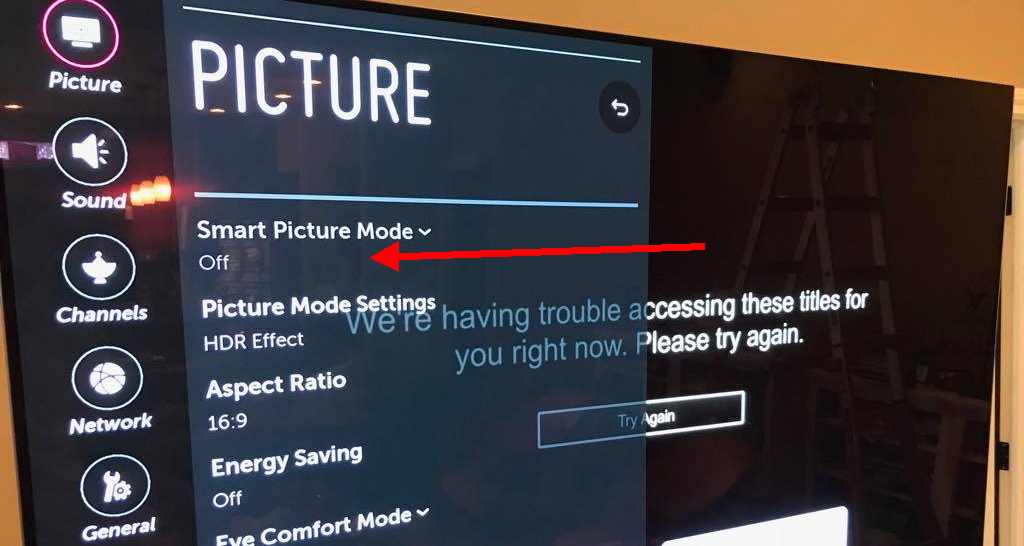
Настройка изображения телевизора LG
- Но, во-первых, такой функции в вашем ТВ может не быть.
- Во-вторых, не всех устраивает то, как телевизор подбирает режимы.
- В-третьих, некоторые опции лучше включить вручную, а другие – наоборот, отключить.
У пользователя есть возможность выбрать одну из стандартных заготовок, которые предлагает разработчик. Или самостоятельно выставить основные параметры изображения.
Имейте в виду, что перечисленные здесь опции могут отсутствовать в некоторых моделях ТВ. Также их порядок и названия могут отличаться.
Готовые режимы изображения
В разделе «Экран» откройте пункт «Режимы экрана» или «Режимы изображения».

«Лджи» предлагает выбрать из готового набора режимов.

Доступны три-четыре или больше опций:
- Стандартный – режим с усреднёнными уровнями контраста, яркости и чёткости.
- Яркий – режим повышенной яркости.
- ЭКО или APS – режим энергосбережения. Характеристики изображения динамично меняются, чтобы снизить потребление энергии.
- Кино – режим для просмотра фильмов.
- Спорт / Футбол / Cricket – может называться по-разному. Оптимизирован для отображения быстро движущихся картинок.
- Игры – настроен так, чтобы изображение выводилось с минимальной задержкой. Отключены все опции, замедляющие отображение картинки.
- Фото – адаптирован для просмотра фотографий.
Могут быть и другие варианты, в зависимости от модели телевизора и её новизны.
Режим HDR в телевизорах 4К UltraHD включается автоматически, если вы запускаете трансляцию в соответствующем качестве. Специальная опция Filmmaker Mode позволяет просматривать фильмы в оригинальном качестве, без цветовой обработки.
Параметры каждого режима можно редактировать. Также предусмотрен режим Expert. Он позволяет настроить параметры экрана с помощью тестовых картинок и таблиц.
Настройка параметров изображения
В зависимости от модели телевизора, пользователю доступны около десятка параметров. Они позволяют менять настройки цвета, четкости экрана, яркости изображения на телевизоре LG. Коротко пройдёмся по основным.
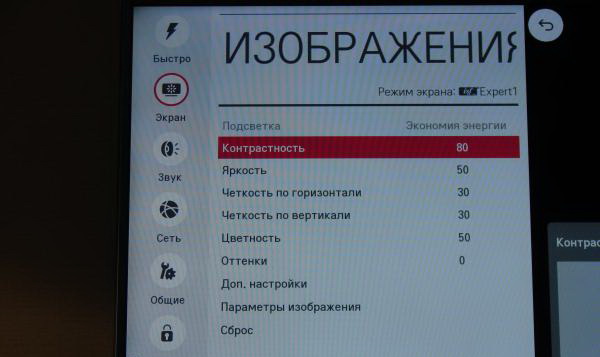
- Подсветка. Регулирует яркость ламп подсветки. Чем выше уровень, тем ярче горят лампы.
- Свет OLED. То же самое в OLED-экранах, которые используют другой тип подсветки.
- Яркость. Не путать с подсветкой – этот параметр отвечает за яркость изображения на экране. Настроить яркость на телевизоре LG нужно так, чтобы картинка была хорошо видна, но при этом не резала глаза.
- Контраст. Чем выше контраст, тем чётче разница между светлыми и тёмными фрагментами изображения.
- Чёткость. Чем выше, тем ясней границы между частями изображения. Дополнительно может быть предусмотрена регулировка чёткости по горизонтали и вертикали.
- Цветность. Чем выше, тем ярче и насыщенней цвета. При уменьшении этого параметра цвета становятся приглушёнными.
- Оттенки. Этот параметр изменяет баланс между красным и зелёным цветом.
- Температура цвета. Изменяет баланс от холодных к тёплым тонам.
Все эти настройки можно произвольно менять, передвигая ползунок. После изменения параметров проверьте качество изображения, запустив на экране фильм или телепередачу. Если вы что-то накуролесили с настройками и результат вам не нравится, ничего страшного: в любой момент можно вернуть установки к исходным.
Чтобы восстановить заводские параметры, войдите в меню «Экран» — «Настройки режима изображения» и нажмите «Сброс».

Обратите внимание, что сброс нужно выполнять для каждого отдельного режима. То есть если вы хотите вернуть к исходным параметрам режим «Кино», выбрать следует его. На другие режимы сброс не повлияет.
Дополнительные параметры
В разделе «Настройки параметров изображения» откройте «Дополнительные настройки». Здесь вы увидите ещё несколько параметров, влияющих на отображение картинки.

- Динамический контраст. Подстраивает оптимальный баланс между тёмными и светлыми элементами на экране.
- Динамический цвет. Оптимизирует цветовую гамму.
- Корректор цвета. Делает сочетание цветов наиболее удобным для визуального восприятия.
- Предпочитаемый цвет. Можно откорректировать отдельные элементы изображения в соответствии со своими предпочтениями. Например, цвет неба, травы, кожи и так далее.
- Суперразрешение. Повышает чёткость размытой картинки.
- Цветовая гамма. Коррекция отображаемой яркости цветов.
- Расширение границ. Улучшает детализацию краёв изображения.
- Баланс белого. Коррекция тёплых и холодных тонов.
- Управление цветом. Позволяет изменить настройки отображения конкретного цвета, не трогая остальные.
- Образец. Экспертная настройка качества изображения по таблицам.
Настройка по образцу
Экспертная корректировка изображения требует определённых знаний и навыков, а также использования специального оборудования для цветопробы. Однако даже неподготовленный пользователь может попробовать настроить качество изображения на телевизоре LG Smart TV по специальным образцам. Например, можно использовать тесты от Burosch.

Тесты представляют собой набор картинок и таблиц, которые позволяют оптимизировать изображение по пяти параметрам: формату, яркости, контрасту, цвету и фокусу.
Для быстрой настройки применяется одно изображение, по которому регулируют все пять параметров. Так проще и быстрей, особенно для новичков. Для более точной настройки используются отдельные таблицы и изображения по каждому из параметров.
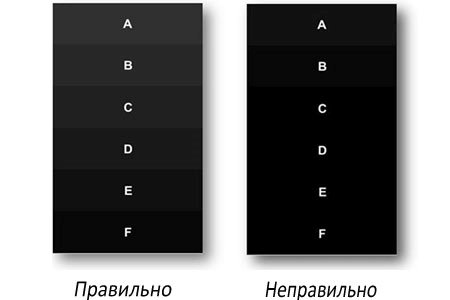
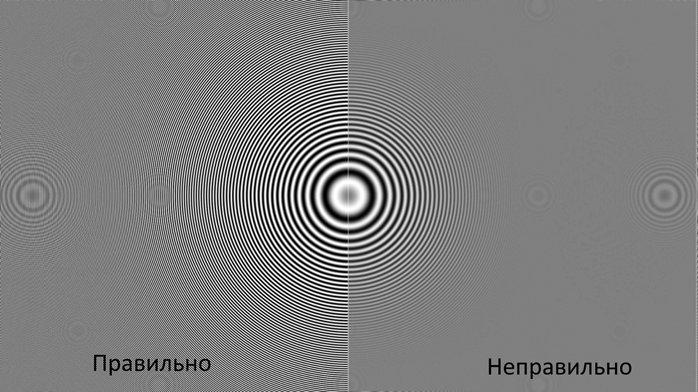
Что нужно сделать:
- Скачать набор тестов Burosch в интернете.
- Распаковать на флешку, подключить к телевизору.
- Выставить формат экрана так, чтобы края изображения не выходили за его пределы.
- Настроить яркость так, чтобы были видны все градации серого на чёрном фоне.
- Аналогично настроить контраст с использованием белого фона.
- Цвет и температуру установить по цвету человеческой кожи. Она должна смотреться естественно.
- Установить резкость, чтобы изображение было максимально чётким.
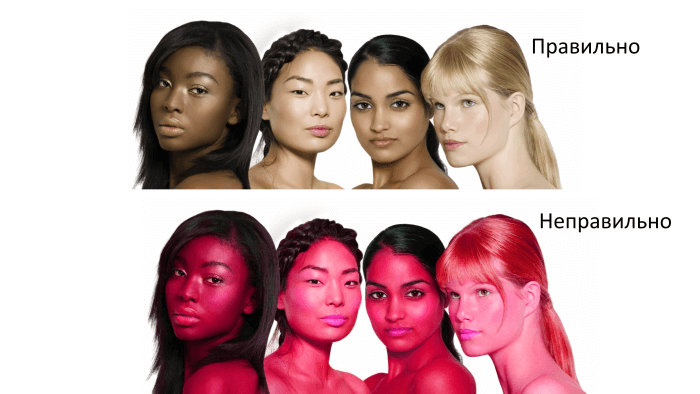
Проверьте полученный результат, запустив любую трансляцию на экране.
Конфигурация для OLED
Эти настройки касаются только ТВ-панелей с OLED-матрицей. Обычно матрица подсвечивается светодиодными лампами по бокам. Технология OLED отличается тем, что кристаллы сами испускают свет при создании изображения.
Если телевизор работает долгое время, после выключения вы можете видеть на экране остаточные контуры изображения. Включите опцию обновления пикселей, чтобы предотвратить выгорание кристаллов.
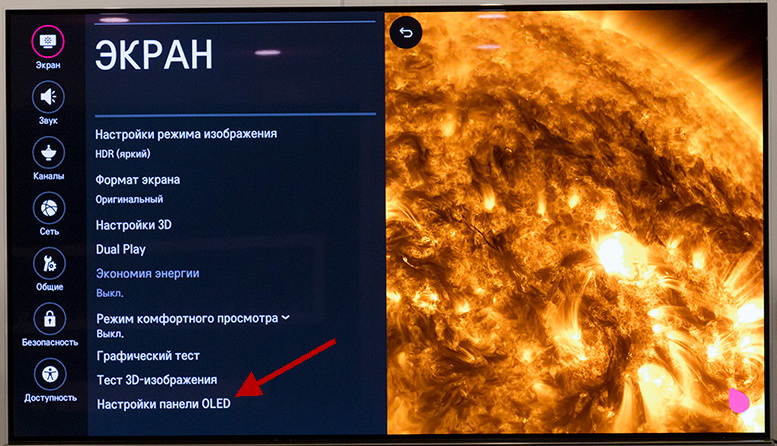
Есть два варианта выполнения программы. «Начать сейчас» — телевизор выключится и выполнит процедуру обновления экрана. И «Применить при выключенном телевизоре» — программа запустится, когда вы отключите ТВ-панель пультом.
Включите опцию «Сдвиг экрана». Изображение будет периодически смещаться. Это смещение человеческий глаз не заметит. Но оно поможет избежать проблем с выгоранием матрицы из-за длительного отображения неподвижной картинки.

Яркость статических объектов. Эта опция позволяет снизить яркость отображения неподвижных объектов на экране и также уменьшить эффект выгорания.
Причины низкой яркости
Если вы настроили все параметры на свой вкус, но при просмотре фильма картинка становится тусклой, а цвета неяркими, причина в функции энергосбережения. Телевизор определяет условия освещённости помещения и выполняет автоматическую настройку яркости так, чтобы расходовать как можно меньше электричества.
Откройте раздел «Экран» и отключите эту опцию.

Выберите режим «Яркий» или «Стандартный». Запустите видео. Если изображение всё равно тусклое, возможно, причина в поломке подсветки.
Общие рекомендации
На удобство просмотра влияют не только настройки телевизора, но и его правильная установка в помещении. Если экран расположен неудачно, то цвета могут искажаться, а изображение быть недостаточно ярким и контрастным.
Не следует ставить телевизор напротив источника света – окна или лампы. Экран будет отсвечивать, придётся выставлять яркость и контраст на максимум. Однако не стоит также смотреть ТВ в абсолютно тёмной комнате. Это влияет на восприятие картинки. И к тому же глаза устают.
Рекомендуется использовать дополнительный источник света – неяркую лампу, расположенную за телевизором.
Располагайте экран так, чтобы смотреть на него под прямым углом. При отклонении от прямой линии будет наблюдаться искажение цветопередачи. При этом на уровне глаз зрителя должна быть 1/3 экрана.
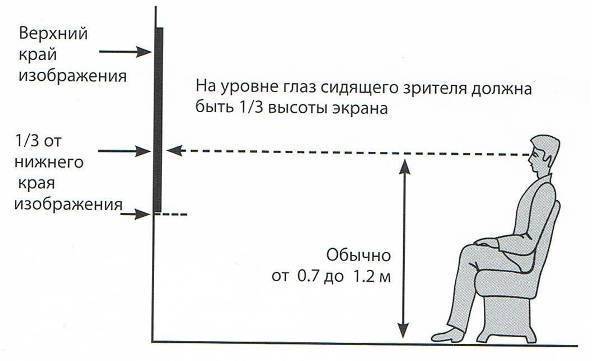
Чем больше диагональ ТВ-панели, тем дальше её устанавливают от зрителя. Взгляд должен охватывать весь экран, а не отдельные его части.

Если вы подключаете к телевизору приставку, используйте HDMI интерфейс. Это позволит добиться максимального качества цветопередачи и чёткости изображения. Применение аналогового подключения приведёт к ухудшению изображения.
Автор статьи

Сергей Сакадынский
Занимался созданием и администрированием интернет-ресурсов. 10 лет опыта работы с электроникой и интернет-технологиями.
Источник: smart-iptv.ru
Пропала яркость на телевизоре LG
У вас проблемы с телевизором LG? Если вы заметили, что яркость внезапно снизилась, возможно, вы задаетесь вопросом, что делать. Тем не менее есть решение, которое поможет восстановить яркость вашего телевизора LG.
Что делать, если пропала яркость на телевизоре LG?

Рекомендации по исправлению поломки следующие:
- Проверьте настройки вашего телевизора LG. Убедитесь, что режим отображения установлен на «стандартный», а не на «яркий» или «игровой». Изменение этой настройки позволит убедиться, что ваш LG отображает цвета точно и в полном объеме.
- Если это не помогло, возможно, пришло время отрегулировать настройки подсветки вашего телевизора LG. Эта настройка находится в меню «Изображение» в настройках телевизора и обычно регулируется нажатием кнопок «+» или «-» до достижения удовлетворительного для вас уровня яркости.
- Если ни одно из этих решений не работает, возможно, пришло время обратиться в службу поддержки за помощью в восстановлении яркости на телевизоре LG. Они смогут предоставить дальнейшие рекомендации и поддержку, чтобы вы могли быстро восстановить работоспособность.
Потеря яркости на телевизоре LG может показаться сложной проблемой, но с помощью этих простых шагов вы без труда справитесь с ней в кратчайшие сроки.
Возможные причины

Потеря яркости на экране телевизора LG может стать неприятным событием. Существует множество возможных причин, от простого устранения до чего-то более сложного. Давайте рассмотрим некоторые из возможных причин и способы их устранения.
- Изменена настройка яркости. Чтобы проверить это, перейдите в меню настроек изображения и убедитесь, что параметр подсветки не установлен слишком низко. Если это так, отрегулируйте ее до желаемого уровня и посмотрите, решит ли это проблему.
- Проблема с кабелем HDMI или соединением. Если вы используете кабель HDMI для подключения телевизора к другому устройству (например, игровой приставке или проигрывателю blu-ray), попробуйте отсоединить и снова надежно подсоединить оба конца кабеля. Кроме того, попробуйте переключить порты, если они есть, а также поменять местами кабели, если проблема в одном из них.
- Неисправный компонент или неисправная проводка/соединения внутри корпуса телевизора. В этом случае не обойтись без помощи квалифицированного мастера.
Режим экономии
Возможно у вас включен экономичный режим. Эта функция предназначена для снижения энергопотребления, но она также может значительно снизить яркость дисплея.
Если вы хотите вернуть телевизору LG первоначальную яркость, достаточно отключить режим экономии. Для этого войдите в меню настроек и выберите «изображение». Оттуда выберите «настройки режима изображения», а затем отключите «энергосбережение».
Сбились настройки
Причина потери яркости на телевизорах LG заключается в том, что настройки теряются после выключения или перезагрузки телевизора. Это означает, что при повторном включении телевизора все предыдущие настройки пропадают. Чтобы решить эту проблему, достаточно сбросить настройки изображения до заводских значений по умолчанию.
Для этого войдите в меню телевизора и выберите «настройки изображения» из списка опций. Затем выберите «сброс настроек изображения» из списка в левой части экрана и нажмите «ок», чтобы подтвердить свой выбор. Это восстановит исходные значения всех настроек изображения и устранит все проблемы с яркостью, которые могут возникнуть на телевизоре LG.
Поломка матрицы
Неисправность матрицы — распространенная проблема телевизоров LG, которая может привести к тому, что дисплей станет тусклым или даже полностью темным.
Сбой матрицы происходит, когда LCD-панель в телевизоре повреждена или перестала правильно функционировать. Это может произойти из-за физического повреждения, например, когда на экран что-то упало, или из-за возрастного износа.
Если вы думаете, что неисправность матрицы может быть причиной потери яркости вашего телевизора LG, есть несколько шагов, которые вы можете предпринять для устранения неполадок.
- Проверьте все соединения и убедитесь, что они надежны. Если они недостаточно плотные, это может быть причиной проблемы с подачей питания на панель дисплея.
- Также следует проверить все внешние устройства, подключенные к телевизору, на наличие признаков повреждения или износа, которые могли вызвать перебои в подаче сигнала.
Если эти действия не помогут решить проблему, скорее всего, вам потребуется профессиональная помощь опытного техника, специализирующегося на ремонте телевизоров с неисправностями матрицы.
Сгорели конденсаторы
Если у вас телевизор LG, вы могли заметить, что яркость экрана со временем постепенно уменьшается. Скорее всего, это связано с проблемой конденсаторов на плате блока питания телевизора. Конденсаторы — это электрические компоненты, которые накапливают энергию и со временем могут повредиться или перегореть из-за износа. Когда это происходит, это может привести к снижению яркости вашего телевизора LG.
Эту проблему относительно легко устранить. Все, что вам нужно сделать, это заменить поврежденные конденсаторы на новые того же типа и номинала, что и те, которые были изначально установлены в вашем телевизоре LG. Замена конденсаторов требует профессионализма. Поручите задачу профессиональному мастеру сервисной компании.
Как настроить изображение?
Известно несколько способов настроить изображение, чтобы оно выглядело наилучшим образом.
- Попробуйте отрегулировать подсветку в меню телевизора. Она часто находится в разделе «Изображение» или «Дисплей». Увеличение подсветки сделает изображение ярче, не влияя на насыщенность цветов и контрастность.
- Если увеличение подсветки не помогло, попробуйте отрегулировать настройки контрастности и яркости телевизора. Контрастность определяет, насколько ярко светлые и темные области отображаются на экране, а яркость определяет, насколько яркими выглядят все области экрана в целом. Обычно эти настройки можно найти в меню телевизора в разделе «Изображение».
- Если ни одна из этих настроек не улучшает качество изображения, вам может понадобиться пригласить специалиста для проверки телевизора на наличие аппаратных проблем, которые могут быть причиной потери яркости. Квалифицированный специалист сможет диагностировать любые потенциальные проблемы с вашим телевизором LG и поможет вам вернуть ему работоспособность.
Часто достаточно отрегулировать настройки подсветки, но если это не так, попробуйте также отрегулировать настройки контрастности и яркости, прежде чем обращаться к специалисту за помощью в решении аппаратных проблем, которые могут быть причиной потери яркости.
Самостоятельное устранение неисправности
Ряд шагов по исправлению ситуации вы можете сделать самостоятельно:.
- Проверьте, что режим изображения установлен на «стандартный», а не на «яркий» или «эко». Если он установлен на один из этих двух режимов, переключите его обратно на стандартный для оптимального качества изображения.
- Проверьте, не были ли какие-либо настройки изображения установлены слишком высоко или низко — иногда это может привести к снижению яркости.
- Если какие-либо настройки были изменены, попробуйте вернуть их к значениям по умолчанию и посмотрите, поможет ли это улучшить уровень яркости.
- Проверьте кабели и соединения. Убедитесь, что все кабели HDMI надежно подключены с обоих концов и что ни один кабель не ослаблен и не поврежден. Кроме того, убедитесь, что все шнуры питания подключены правильно — это может быть причиной перебоев в подаче питания, что повлияет на уровень яркости экрана.
Если ни одно из этих действий не помогло, возможно, пришло время обратиться в сервисный центр по ремонту телеоборудования. Мастер отремонтирует прибор в сжатые по времени сроки.
Где починить телевизор?
Качественно отремонтировать телевизор помогут мастера нашего сервисного центра. После определения поломки специалист выполнит надлежащие ремонтные работы, чтобы починить прибор в минимальные сроки.
Вызвать мастера можно по телефону или воспользовавшись формой на сайте.

У вас такая же проблема? Спросите мастера +7 495 134-48-02
Источник: tvfixer.ru
Оптимальные настройки изображения для экрана телевизора LG

При использовании заданных по умолчанию параметров на телевизоре LG вы заметите явное преобладание серого там, где должны быть белый и черный. Это существенно портит общее впечатление от просмотра динамичных фильмов с контрастными сценами.
Искажение цветов на LG Smart TV приводит к появлению посторонних оттенков: зеленого, или, например, розового, там, где подразумевается глубокий черный цвет. При дневном освещении часто ощущается нехватка яркости.
Объясняем, как сделать так, чтобы на экране «черный» выглядел черным, «белый» — белым, картинка — яркой, реалистичной, а просмотр любимых фильмов и передач приносил удовольствие и не вызывал раздражение.
Существует три способа настройки изображения на телевизоре LG :
- автоматический — изменение параметров в реальном времени;
- полуавтоматический — выбор из предустановленных режимов;
- ручной — выставляются пользовательские значения параметров.
Автоматический (интеллектуальный)
«Интеллектуальный режим изображения» — опция для автоматического выставления параметров, соответствующих характеру транслируемой передачи.
- Включите телевизор.
- На пульте ДУ нажмите кнопку “Settings” (шестерёнка), либо “Home” (домик) и выберите пункт “Настройки”.
- Перейдите в пункт “Все настройки”.
- Откройте вкладку “Экран”, найдите строчку “Интеллектуальный режим изображения”.
- Активируйте опцию кнопкой “Вкл”.
Полуавтоматический
Выберите один из преднастроенных вариантов — готовых комбинаций параметров изображения: контрастности, яркости, резкости, и других. Они оптимизированы под определенный контент (фильмы, игры, спорт), условия освещения и визуальные предпочтения. Минимальное количество таких комбинаций в LG — 3-5 шт.
- С помощью кнопки “Home” или иконки с шестерёнкой на пульте ДУ откройте меню “Настройки”.
- Выберите пункт “Все настройки”.
- Откройте вкладку “Экран”, а затем — “Настройка режима изображения”.
- В пункте “Режим изображения” выберите один из предлагаемых производителем.
Предустановленные режимы на LG Смарт ТВ :
- «Яркий» — повышенный уровень контрастности, четкости. Используйте его только при естественном освещении.
- «Стандартный» — здесь все параметры находятся в среднем значении.
- «Кино» — автоматически выставлена комбинация настроек для просмотра художественных фильмов в темном помещении.
- «Спорт» — предназначен для просмотра динамичных соревнований. Характеризуется четкой передачей объектов, движущихся с высокой скоростью, например гоночных болидов или футбольного мяча.
- «Игры» — подразумевает автоматическое отключение всех функций, замедляющих работу телевизора, оптимизируя его для игровой консоли. Благодаря уменьшению задержки вывода и повышению отклика, подходит для шутеров, симуляторов, гонок и других компьютерных игр.
- «HDR» — динамичный эффект создается за счёт усиления ярких и темных областей. Это позволяет искусственно имитировать картинку HDR.
- «ISF Эксперт» — предполагает более точную калибровку изображения с учетом двух дополнительных параметров освещенности. Для работы необходим сертифицированный ISF-калибратор и навыки по обращению с ним.
- «ЭКО/APS» — функция энергосбережения. Все значения автоматически установлены для снижения потребления электричества.
- «Filmmaker Mode» — предназначен для воспроизведения фильмов без обработки. Качество, задуманное создателями и сертифицированном UHD Alliance.
Вы довольны качеством картинки своего LG?
Прям вполне! Видали и получше
Ручные настройки для LED и OLED телевизоров
Количество и точные названия параметров могут отличаться на разных сериях.
Чтобы выставить оптимальные настройки изображения для LED и OLED моделей LG Смарт ТВ :
- Включите телевизор.
- На пульте ДУ нажмите «Settings» (шестерёнка) или “Home” (домик).
- Выберите пункт “Все настройки”, а далее — вкладку “Экран”.
- Выставьте значение параметров из приведенных ниже таблиц.
Общие настройки
«Home» → «Все настройки» → «Экран».
| Формат экрана | Оригинальный |
| Экономия энергии | Выкл. |
| Режим комфортного просмотра | Выкл. |
Режим изображения
«Home» → «Все настройки» → «Экран» → «Настройки режима изображения».
| Режим экрана | Кино |
| Подсветка | 100 |
| Контрастность | 80 |
| Яркость | 50 |
| Четкость | 14 |
| Цветность | 70 |
| Оттенки | 0 |
Экспертные настройки
«Home» → «Все настройки» → «Экран» → «Настройки режима изображения» → «Экспертные настройки».
цвет. темп-ра — средне;
метод — IRE по 20 точкам;
целевая яркость — 130;
регулировка яркости — 0;
Во вкладках “Баланс белого” и “Настройках режима изображения” обязательно нажимайте “Применить ко всем входам”. Это позволяет ассоциировать установленные параметры со всеми источниками сигнала: RCA, HDMI, YouTube, приложения вывода видео со смартфона или ПК.
Параметры изображения
«Home» → «Все настройки» → «Экран» → «Настройки режима изображения» → “Параметры изображения”.
| Шумоподавление | Низко |
| Подав. MPEG шум | Выкл. |
| Уровень чёрного | Автоматически или Низко |
| Реальный кинотеатр | Вкл. |
| Защита зрения | Выкл. |
| TruMotion | По желанию |
С TruMotion ситуация следующая:
- “Выкл.” — трансляция будет от приложения;
- “Чисто” — добавляется аппаратное ускорение, которое влияет на плавность передвижения моделей.
- Костюм в мелкую сетку или предметы с большим количеством деталей будут рябить;
- Оптимальное значение — “Плавно”.
Нажмите “Применить ко всем входам”. Картинка вашего телевизора LG успешно скорректирована.
Настройки панели OLED
«Home» → «Все настройки» → «Экран» → «Дополнительные настройки» → “Заставка OLED”.
| Восстановление пикселей | Если на потушенном экране видны следы, выберите “Применить при выключенном ТВ”. В ином случае функция не требуется |
| Сдвиг экрана | Вкл. |
| Яркость статистических объектов | Низко |
Представленный в разделе функционал поможет снизить риск выгорания матрицы, в том числе на моделях серии «Nanocell».
Дополнительные советы
Конечный эффект зависит не только от параметров на самом LG, но и от других обстоятельств.
Обратите внимание на следующее:
- Расположите телевизор так, чтобы на него не попадал свет окна или лампы. Блики существенно снижают качество картинки, искажают восприятие цветов и оттенков.
- Для вспомогательной подсветки установите позади ТВ лампу. Она обеспечит рассеянное, нераздражающее освещение.
- Разместите ТВ-панель так, чтобы 70% дисплея располагалось ниже линии глаз. Не вешайте ТВ над камином, а если решили — опустите панель вниз. Хороший вариант — подставка или тумба необходимой высоты с возможностью расположить на ней и другие устройства, например, ТВ-приставку.
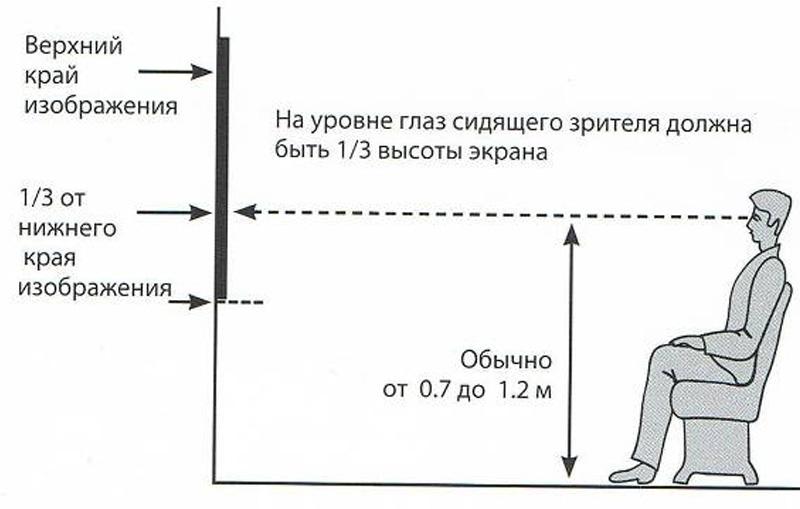
- Рассаживайте зрителей непосредственно перед панелью. Просмотр под углом урезает качество цветопередачи. Особенно это касается ЖК-телевизоров, OLED при просмотре под углом не так заметно искажают цвета.
- Оптимальная дистанция для просмотра зависит от разрешения и размера матрицы. При выборе места для Full-HD ориентируйтесь на расстоянии 1.5 -2,5 диагонали экрана, а для 4K — 1-1.5 диагонали. Чем выше разрешение, тем меньше пиксели: их не видно с близкого расстояния.

- Следите за тем, чтобы между ТВ и стеной оставалось около 10 см. Расстояние необходимо для свободной циркуляции воздуха и профилактики перегрева техники во время работы.
- Используйте HDMI-интерфейс. Это наилучший из возможных вариантов по качеству передачи сигнала.
Источник: prodigtv.ru